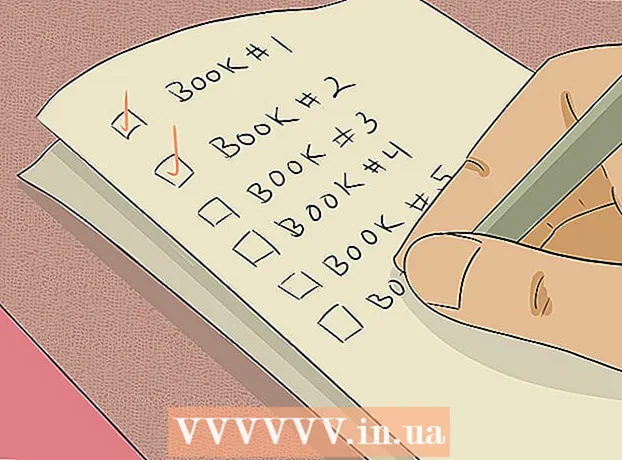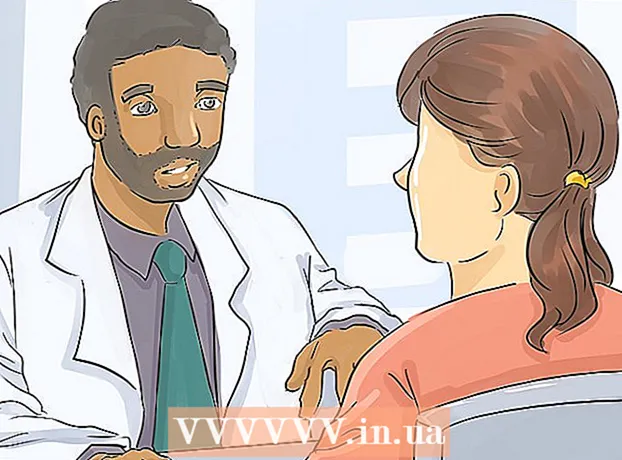Автор:
John Stephens
Дата На Създаване:
23 Януари 2021
Дата На Актуализиране:
1 Юли 2024

Съдържание
Тази wikiHow ви учи как да персонализирате страницата или приложението си в Google News. Тъй като Google News разчита на вашата история на сърфиране, трябва ръчно да изтриете или да поискате да добавите конкретна тема / източник, ако искате да филтрирате новините, които се появяват на таблото за обяви.
Стъпки
Метод 1 от 2: На компютъра
Отворете страницата на Google News. Отидете на https://news.google.com/ в уеб браузъра на вашия компютър.

Влезте с вашия акаунт в Google. Ако не сте влезли в профила си в Google, щракнете Впиши се (Вход) в горния десен ъгъл на страницата, след това въведете вашия имейл адрес, щракнете СЛЕДВАЩИЯ (Напред), въведете паролата си и щракнете СЛЕДВАЩИЯ Отново.- Пропуснете тази стъпка, ако снимката на вашия профил се появи в горния десен ъгъл на страницата.

Отворете менюто, ако е необходимо. По подразбиране страничната лента със списък с опции е в лявата част на страницата; Ако не, трябва да щракнете върху иконата ☰ в горния ляв ъгъл на страницата, за да се покаже страничната лента.
Променете настройките за език и държава. Поставете показалеца на мишката отляво на страницата и превъртете надолу до раздела „Език и регион“, след което:
- Щракнете Език и регион.
- Поставете отметка в квадратчето до език и държава (под структурата "Език | Държава").
- Щракнете Актуализиране (Актуализирано) в долния десен ъгъл.

Превъртете нагоре и щракнете За теб (За теб). Този раздел е в горната част на лявото меню. Ще се появи списък със съответните новини.
Прегледайте новините, които Google избира за вас. Превъртете надолу списъка със статии, за да видите всички новини, които Google смята, че са подходящи за вас.
Посочете, че искате да видите повече новини по определена тема. Ако виждате теми, които искате да виждате по-често в емисията на Google News, моля:
- Задръжте курсора на мишката върху връзката към темата.
- Щракнете върху иконата ⋮ се показват под връзката.
- Щракнете Още истории като тази (Други подобни статии) в падащото меню.
Ограничете конкретни теми за в бъдеще. Подобно на това, когато заявявате много други подобни статии по определена тема, можете също да ограничите някои бъдещи теми чрез:
- Задръжте курсора на мишката върху връзката към темата.
- Щракнете върху иконата ⋮ се показват под връзката.
- Щракнете По-малко истории като тази (По-малко подобни статии) в падащото меню, което се появява.
Скрийте всички новини от източника. Ако има източник, който не искате да четете, можете да скриете този източник от бъдещия списък с новини чрез:
- Поставете показалеца на мишката върху връзката от този източник.
- Щракнете върху иконата ⋮ се показват под връзката.
- Щракнете Скрий истории от (Скриване на новинарски статии от източника) в падащото меню, което се появява.
Метод 2 от 2: На мобилно устройство
Отворете Google News. Докоснете приложението Google News с червени, жълти, сини и зелени маркери на бял фон.
- Ако Google News не е влязъл автоматично, когато отворите приложението, въведете вашия имейл адрес и парола, когато бъдете подканени.
Кликнете върху картата За теб в долния ляв ъгъл на екрана.
Прегледайте новините, които Google избира за вас. Превъртете надолу списъка със статии, за да видите всички новини, които Google смята, че са подходящи за вас.
Посочете, че искате да видите повече новини по определена тема. За да одобрите и поискате повече новинарски статии от определени теми в списъка с новини по-късно:
- Щракнете върху иконата ⋯ (iPhone) или ⋮ (Android) е от дясната страна на темата.
- Щракнете Още истории като тази от падащото меню, което се появява.
Ограничете конкретни теми в бъдеще. Ако искате да ограничите нещо в бъдеще, моля:
- Щракнете върху иконата ⋯ (iPhone) или ⋮ (Android) е от дясната страна на темата.
- Щракнете По-малко истории като тази от падащото меню, което се появява.
Скрийте всички новини от определени източници от новините. Можете да игнорирате всички новини от източника, които искате да ограничите на таблото, като скриете източника по следния начин:
- Щракнете върху иконата ⋯ (iPhone) или ⋮ (Android) е от дясната страна на темата.
- Щракнете Скрий всички истории от .
Щракнете върху иконата на профила, разположена в горния десен ъгъл на екрана. В долната част на екрана ще се появи меню.
Щракнете Настройки (Настройки) в средата на изскачащото меню. Ще се отвори страницата за настройка на акаунта.
Актуализирайте езика и държавата. Ако искате да промените езика или държавата, от която получавате новини:
- Щракнете Език и регион (или Предпочитан език и регион на Android) в горната част.
- Превъртете надолу, докато намерите желания език и държава (изброени в структурата "Език | Държава").
- Докоснете език и държава, за да го изберете.
Съвети
- Може да се наложи да премахнете новинарски статии за нежелани теми от Google News няколко пъти, преди те действително да спрат да се показват.
- Когато използвате мобилното приложение Google News, можете да промените конкретни настройки, като например температурни единици (напр. Фаренхайт) или настройки на Google (например приложението Google, до което Google News има достъп) на Страница Настройки.
Внимание
- Въпреки че е възможно да филтрирате резултатите от новини по категории, няма да можете да коригирате темите, показвани в Google News, освен ако не изтриете ръчно тема или източник.